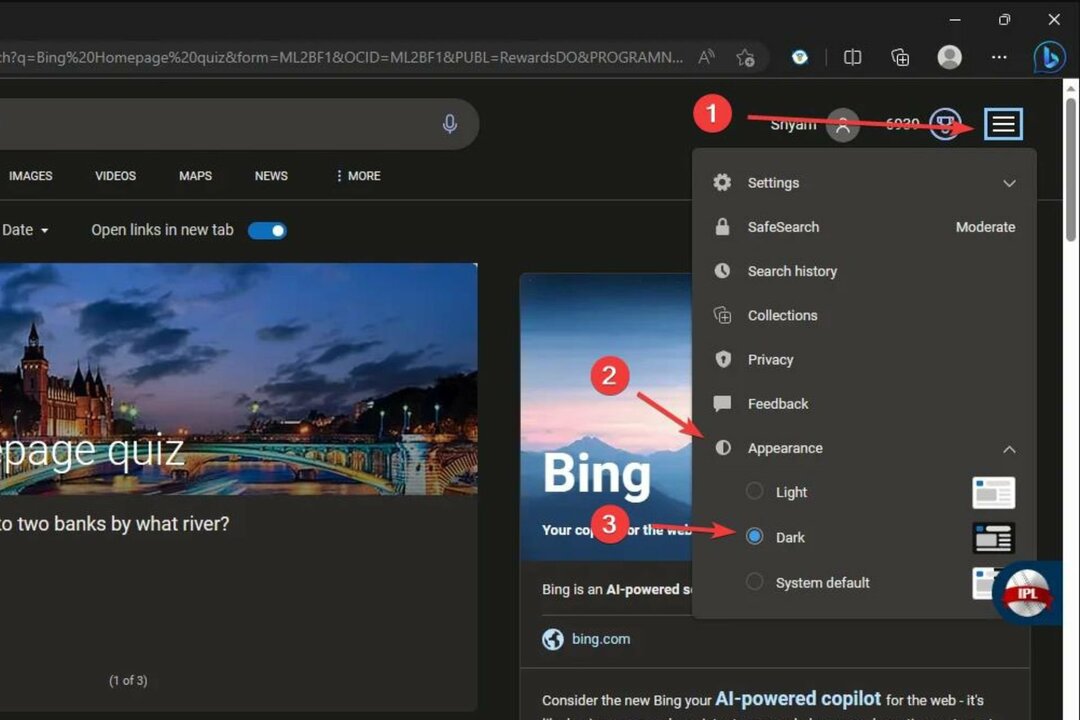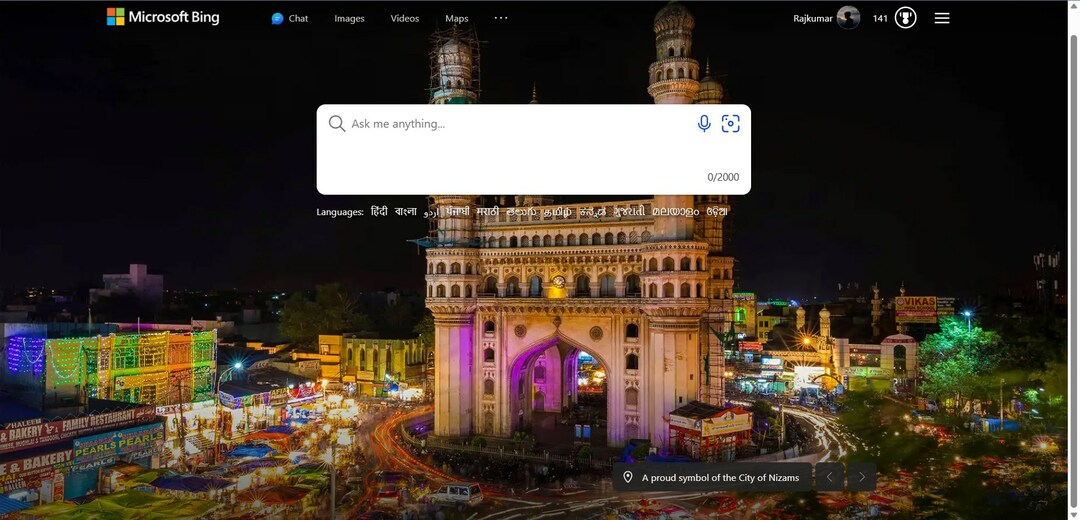Arama geçmişinizi sildiğinizde artık meraklı insanlar yok
- Varsayılan olarak Bing, diğer tarama etkinliklerinin yanı sıra arama geçmişinizin bir kaydını tutar.
- Bu bilgileri silmeyi tercih ederseniz Microsoft hesabınızda oturum açmanız gerekir.
- Önceki aramalarınızı nasıl sileceğinizle ilgili ayrıntılı bilgi için bizi takip etmeye devam edin.

Bing'i daha önce kullandıysanız, arama geçmişinizi takip ettiğini fark etmiş olabilirsiniz. Önceki aramalarınızı hatırlamadan veya manuel olarak girmeden hızlı bir şekilde tekrarlamanıza olanak tanıyan harika bir özelliktir.
Ancak bu özellikten memnun değilseniz, kolaylıkla devre dışı bırakabilir ve bilgisayarınızdaki tüm verileri kaldırabilirsiniz.
Bing Arama Geçmişimi neden silmeliyim?
- Bing arama geçmişinizi silmek, bu bilgilerin meraklı gözlerden gizli kalmasına yardımcı olacaktır.
- Reklamverenlerin birden fazla platformdaki etkinliğinizi izlemesini durdurmak için.
- Hassas kişisel bilgilerinizi koruyun ve tarayıcınızın performansını artırın.
- Alanı temizleyin ve tarayıcınızın çerezler gibi eski istenmeyen dosyalarla dolmasını önleyin.
Bing'in arama geçmişini nasıl tamamen temizlerim?
1. Microsoft hesabınızı kullanarak
- Microsoft hesabınızda oturum açın veya şu adrese gidin: Bing'in resmi web sitesi giriş yapmak.
- Menü kutucuğuna tıklayın ve Arama geçmişi.

- I vur Hepsini temizle düğme.

2. Tarayıcı ayarlarınızı kullanarak
- Açık Microsoft Kenarı, sağ üst köşedeki üç elips simgesine tıklayın ve Ayarlar açılır menüden.

- Altında Gizlilik, arama ve hizmetler, seçme Neyi temizleyeceğinizi seçin.

- Bir zaman aralığı seçin ve mevcut tüm veriler için kutuları işaretleyin.
- Tıkla Şimdi Temizle düğme.

Bing'i varsayılan arama motorunuz olarak kullanıyorsanız, arama geçmişiniz tarayıcı geçmişi ayarlarınıza dahil edilecektir. Tarayıcı geçmişinizi temizleyerek, senkronize edilen tüm cihazlar da dahil olmak üzere arama geçmişinizin tamamını da temizlemiş olursunuz.
- PC için Opera Kripto Tarayıcı Nasıl İndirilir
- Chrome Sekmeleri Adları Göstermiyor mu? Bunu Düzeltmenin 5 Yolu
- Chrome Sekmeleri Arka Planda Yüklenmiyor mu? İşte yapmanız gerekenler
- Düzeltme: Başlangıçta Yüklenmeyen Chrome Sabitlenmiş Sekmeler
Bing'in arama geçmişi silinmezse ne yapabilirim?
- Tarayıcınızın ve işletim sisteminizin güncel olduğundan emin olun. isteyebilirsiniz bilgisayarınızı Güvenli Modda yeniden başlatın iyi bir önlem için.
- Tüm cihazlarınızdan çıkış yapın ve ardından Microsoft hesabınızda tekrar oturum açın.
- Çerezlerinizi ve önbelleğinizi temizleyin; bazen çerezler arama geçmişinizin silinmesine engel olabilir.
- Sistem antivirüs taraması çalıştırın Silinmesini engelleyebilecek bozuk dosyalar için.
- Senin arama geçmişi silinmiyormuhtemelen tarayıcı ayarlarınızdan kaynaklanmaktadır, bu yüzden sıfırlamayı deneyin.
Sonuçta, internette nereye giderseniz gidin insanların muhtemelen sizi izleyeceğini unutmamak önemlidir. İnternete eriştiğiniz sürece dijital ayak iziniz mevcut olacaktır ancak paylaştıklarınızı sınırlayabilirsiniz.
Ve eğer öyle olduğunu bulursan tarama geçmişinizden kurtulamıyorsunuzetkinliğinizi gizli tutmanın ve kişisel bilgilerinizi reklamverenlerin ellerinden uzak tutmanın başka yolları da vardır: özel tarayıcılar kullanma.
Bu aynı zamanda göz atmanızın da ötesine geçer. Paylaşılan bir bilgisayar kullanıyorsanız size şunu öneririz: son dosyaları temizle etkinliğinizi gizli tutmak için.
Umarız bu makale Bing aramanızı nasıl sileceğinize ışık tutmuştur. Bu konuyla ilgili geri bildirimlerinizi ve gezinirken etkinliklerinizi gizli tutmak için kullandığınız diğer ipuçlarını almaktan memnuniyet duyarız. Aşağıya bize bir yorum bırakın.